Как да предотвратите промени в цялата работна книга?
В някои специални случаи може да искате да предотвратите всякакви промени в конкретна работна книга, след като завършите редактирането. Най-прекият и най-лесният начин за справяне с този проблем е да защитите цялата работна книга. Но във вградените помощни програми на Excel Protect Workbook просто може да защити структурата и прозореца на работната книга. И така, как можете да предотвратите промени в цялата работна книга?
Защитете листове един по един с Excel
Защитете работната книга с Kutools за Excel
 Защитете листове един по един с Excel
Защитете листове един по един с Excel
За да защитите цялата работна книга от промяна, можете да защитите нейните листове един по един, за да постигнете тази цел.
1. кликване Оценки на посетители > Защита на листа, и в Защита на листа въведете паролата за защита на листа и след това можете да премахнете отметката от операцията в Разрешете на всички потребители на този работен лист раздел, за да попречите на всички потребители да правят промени. По подразбиране защитените листове позволяват на потребителите да избират само заключени и отключени клетки. Вижте екранна снимка:
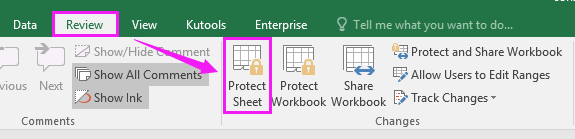
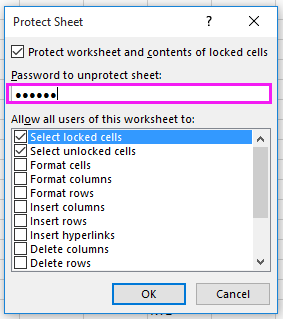
2. кликване OK, въведете отново паролата и щракнете OK до завършване на защитата. Вижте екранна снимка:
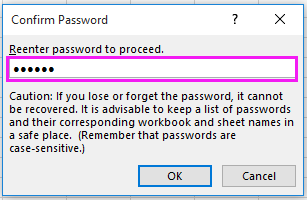
3. Повторете горните стъпки, за да защитите всички листове в работната книга.
 Защитете работната книга с Kutools за Excel
Защитете работната книга с Kutools за Excel
Ако има няколко листа, необходими за защита, горният метод може би не е скучен за вас, но какво ще кажете за стотици и хиляди работни листове в работна книга, които трябва да бъдат защитени? Kutools за ExcelЕ Защита на работния лист може бързо да защити всички листове в работна книга.
| Kutools за Excel, с повече от 300 удобни функции, прави работата ви по-лесна. |
След безплатно инсталиране Kutools за Excel, моля, направете следното:
1. кликване Enterprise > Защита на работния лист. Вижте екранна снимка:

2. В Защита на работния лист изскача диалогов прозорец и всички листове в работната книга са изброени в него, по подразбиране всички раздели на листа са маркирани и щракнете върху Ok да отидете на втория Защита на работния лист и въведете паролата и в двата Парола текстово поле и Повтори парола текстово поле и след това да посочите операциите, които позволявате на потребителите да извършват в секцията Разрешаване на всички потребители на този работен лист.
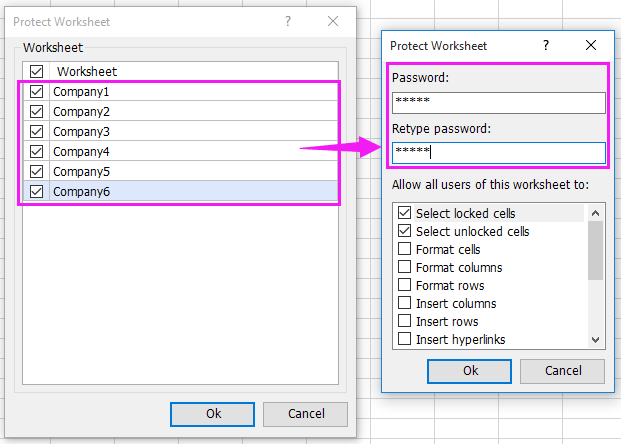
3. кликване Ok, а цялата работна книга е защитена от всякакви промени от всички потребители.
Относителни статии:
- Как бързо да извлечете редове, които отговарят на критериите в Excel?
- Как бързо да усредня видими/филтрирани клетки само в Excel?
- Как бързо да преброите видими или филтрирани клетки само в Excel?
- Как да преименувам отворена или активна работна книга в Excel?
Най-добрите инструменти за продуктивност в офиса
Усъвършенствайте уменията си за Excel с Kutools за Excel и изпитайте ефективност, както никога досега. Kutools за Excel предлага над 300 разширени функции за повишаване на производителността и спестяване на време. Щракнете тук, за да получите функцията, от която се нуждаете най-много...

Раздел Office Внася интерфейс с раздели в Office и прави работата ви много по-лесна
- Разрешете редактиране и четене с раздели в Word, Excel, PowerPoint, Publisher, Access, Visio и Project.
- Отваряйте и създавайте множество документи в нови раздели на един и същ прозорец, а не в нови прозорци.
- Увеличава вашата производителност с 50% и намалява стотици кликвания на мишката за вас всеки ден!

